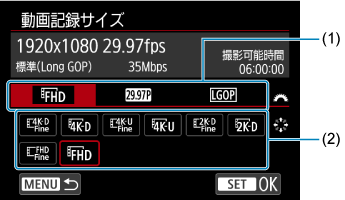動画記録サイズ
- 4K動画撮影
- 撮影範囲
- フレームレート(fps:frames per second)
- 圧縮方式
- 動画が記録できるカード
- ファイルサイズが4GBを超える動画撮影
- 動画の総記録時間と1分間あたりのファイルサイズの目安
設定できる解像度の一覧
| 解像度 | 画像サイズ | 縦横比 | 制限事項 |
|---|---|---|---|
| 4096×2160 | 約17:9 |
|
|
| 3840×2160 | 16:9 | ||
| 2048×1080 | 約17:9 | ||
| 1920×1080 | 16:9 |
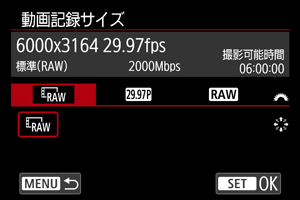
RAW動画出力時のフレームレート、RAW形式を設定することができます。
設定できる動画記録画質の組み合わせは以下のとおりです。
| システム周波数 | 解像度 | 画像サイズ | フレームレート | RAW形式 |
|---|---|---|---|---|
| 59.94Hz:NTSC | 6000×3164 | |||
| 50.00Hz:PAL |
注意
- [
:システム周波数]の設定を変更したときは、[
:動画記録サイズ]の再設定を行ってください。
- 4K動画、
/
で撮影した動画、ハイフレームレート動画などは、再生時のデータ処理の負荷が高いため、他の機器で正常に再生できないことがあります。
- 動画記録サイズの設定や、使用するレンズ、クロップ撮影の設定により、解像感やノイズ感は多少異なります。
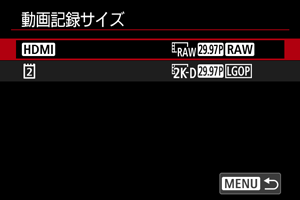
-
HDMI RAW動画出力時のフレームレート、RAW形式を設定することができます。
設定できる動画記録画質の組み合わせは以下のとおりです。
システム周波数 解像度 画像サイズ フレームレート RAW形式 59.94Hz:NTSC 6000×3164 50.00Hz:PAL -
カード
に同時記録する動画の圧縮方式を設定することができます。動画の記録形式は[XF-AVC S YCC420 8bit]で、フレームレートはHDMI RAW動画出力のフレームレート設定に連動します。
設定できる動画記録画質の組み合わせは以下のとおりです。
システム周波数 解像度 画像サイズ フレームレート 圧縮方式 59.94Hz:NTSC 2048×1080 50.00Hz:PAL
注意
- [
:システム周波数]の設定を変更したときは、[
:動画記録サイズ]の再設定を行ってください。
- 4K/2K動画、
/
で撮影した動画、ハイフレームレート動画などは、再生時のデータ処理の負荷が高いため、他の機器で正常に再生できないことがあります。
- 動画記録サイズの設定や、使用するレンズ、クロップ撮影の設定により、解像感やノイズ感は多少異なります。
4K動画撮影
- 4K動画を撮影するには安定した高速書き込みが可能なカードが必要です。詳しくは、動画が記録できるカードを参照してください。
- 4K動画撮影時は、処理負荷が高いため、通常の動画撮影時に比べカメラ内部の温度が早く上昇したり、より温度が高くなることがあります。動画撮影時に[
]と、白い[
]または赤い[
]が表示されたときは、カードが熱くなっていることがあるため、動画撮影を休止して、しばらく経ってからカードを取り出してください(すぐにカードを取り出さないでください)。
- 4K画質で撮影した動画から任意のフレームを選んで、JPEG画像(静止画)としてカードに保存することができます()。
撮影範囲
動画記録画質の設定や、使用するレンズ、クロップ撮影の設定により、動画撮影範囲が変わります。
-
RFレンズ/EFレンズ使用時:[
:動画クロップ][しない]設定時
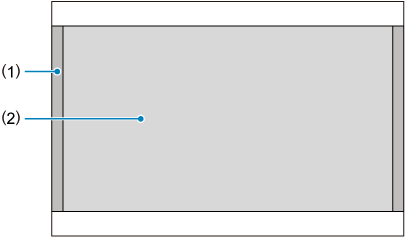
- (1)
(6K RAW)(6000×3164) /
(4096×2160) /
(2048×1080)
- (2)
(3840×2160)/
(1920×1080)
- (1)
- RFレンズ/EFレンズ使用時:[
:動画クロップ][する]設定時
-
RF-S/EF-Sレンズ使用時
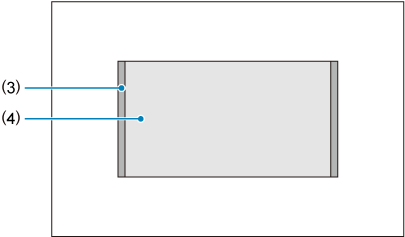
- (3)
(4096×2160) /
(2048×1080)
- (4)
(3840×2160)/
(1920×1080)
- (3)
フレームレート(fps:frames per second)
-
:239.76fps /
:119.88fps /
:59.94fps /
:29.97fps
テレビの映像方式が「NTSC」地域(北米、日本、韓国、メキシコなど)のときに設定します。
-
:200.00fps /
:100.00fps /
:50.00fps /
:25.00fps
テレビの映像方式が「PAL」地域(ヨーロッパ、ロシア、中国、オーストラリアなど)のときに設定します。
-
:24.00fps /
:23.98fps
主に映画関連で使用します。
(23.98fps)は、[
:システム周波数]を[59.94Hz:NTSC]に設定したときに選択できます。
圧縮方式
-
:高画質(Intra-frame)
1フレーム単位で圧縮して記録します。Long GOPよりもファイルサイズが大きくなりますが、撮影後の編集作業に適しています。[
:メイン記録形式]が[XF-AVC S YCC422 10bit]のときに設定できます。
-
:標準(Intra-frame)
[
]よりもファイルサイズが小さくなるため、(同じ容量のカードであれば)撮影できる時間が長くなります。[
:メイン記録形式]が[XF-AVC S YCC422 10bit]のときに設定できます。
-
:軽量(Intra-frame)
[
]よりもビットレートを低く抑えて記録するため、[
]よりもファイルサイズが小さく、再生互換性が高くなります。(同じ容量のカードであれば)[
]よりも撮影できる時間が長くなります。[
:メイン記録形式]が[XF-AVC S YCC422 10bit]のときに設定できます。
-
:標準(Long GOP) /
:軽量(Long GOP)
複数のフレーム単位で効率的に圧縮して記録します。Intra-frameよりもファイルサイズが小さくなるため、(同じ容量のカードであれば)撮影できる時間が長くなります。
動画が記録できるカード
動画が記録できるカードの詳細は、動画が記録できるカードについてを参照してください。
なお、事前にテスト撮影を行い、設定した動画記録サイズ()で正しく記録できることを確認してください。
注意
ファイルサイズが4GBを超える動画撮影
- CFexpressカードでは、1回の撮影でファイルサイズが4GBを超える場合でも、4GBを超えるサイズの1つの動画ファイルとして記録されます。
動画の総記録時間と1分間あたりのファイルサイズの目安
記録時間、映像ビットレート、ファイルサイズの目安、要求カード性能を参照してください。